लेखक:
John Pratt
निर्मितीची तारीख:
14 फेब्रुवारी 2021
अद्यतन तारीख:
1 जुलै 2024
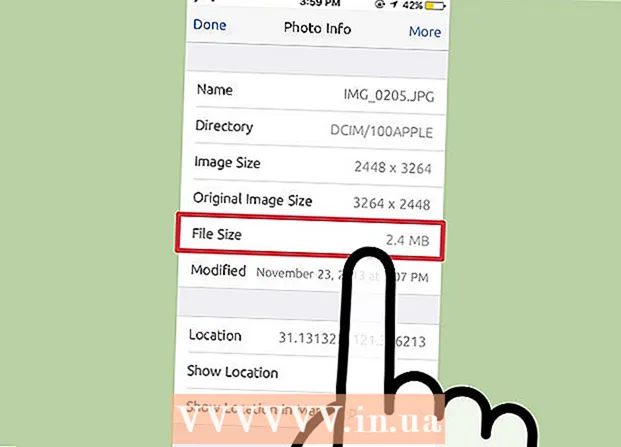
सामग्री
- पाऊल टाकण्यासाठी
- 4 पैकी 1 पद्धत: फोटो एक्सप्लोरर अॅप वापरणे
- 4 पैकी 2 पद्धत: संगणक वापरणे
- 4 पैकी 3 पद्धत: मेल अॅप वापरणे
- 4 पैकी 4 पद्धत: जेलब्रोन आयओएस डिव्हाइस वापरणे
- टिपा
- चेतावणी
या विकीहो लेखात, आम्ही iOS डिव्हाइसवरील फोटोचे आकार (मेगाबाईट्सची उर्फ संख्या) शोधण्याचे अनेक मार्ग समाविष्ट करू.
पाऊल टाकण्यासाठी
4 पैकी 1 पद्धत: फोटो एक्सप्लोरर अॅप वापरणे
 अॅप स्टोअर उघडा. आपण आपल्या घरातील एका स्क्रीनवर निळे अॅप स्टोअर चिन्ह टॅप करून हे करा.
अॅप स्टोअर उघडा. आपण आपल्या घरातील एका स्क्रीनवर निळे अॅप स्टोअर चिन्ह टॅप करून हे करा.  शोध टॅप करा. हे विंडोच्या तळाशी आहे.
शोध टॅप करा. हे विंडोच्या तळाशी आहे.  शोध बार टॅप करा. शोध बार शीर्षस्थानी आहे.
शोध बार टॅप करा. शोध बार शीर्षस्थानी आहे.  शोध बारमध्ये "फोटो अन्वेषक" टाइप करा.
शोध बारमध्ये "फोटो अन्वेषक" टाइप करा. "फोटो एक्सप्लोरर" पर्याय टॅप करा. ड्रॉप-डाउन मेनूमध्ये कदाचित हा पहिला परिणाम आहे.
"फोटो एक्सप्लोरर" पर्याय टॅप करा. ड्रॉप-डाउन मेनूमध्ये कदाचित हा पहिला परिणाम आहे.  डाउनलोड टॅप करा. हे "फोटो-अन्वेषकः पहा, मेटाडेटा हटवा" या शीर्षकाच्या उजवीकडे आहे.
डाउनलोड टॅप करा. हे "फोटो-अन्वेषकः पहा, मेटाडेटा हटवा" या शीर्षकाच्या उजवीकडे आहे.  स्थापित करा टॅप करा.
स्थापित करा टॅप करा. आपला Appleपल आयडी आणि संकेतशब्द प्रविष्ट करा. डाउनलोड आता प्रारंभ होईल.
आपला Appleपल आयडी आणि संकेतशब्द प्रविष्ट करा. डाउनलोड आता प्रारंभ होईल.  फोटो एक्सप्लोरर अॅप उघडा. आपण आपल्या घरातील एका स्क्रीनवर अॅप शोधू शकता.
फोटो एक्सप्लोरर अॅप उघडा. आपण आपल्या घरातील एका स्क्रीनवर अॅप शोधू शकता.  फोटो चिन्ह टॅप करा. हे विंडोच्या डाव्या कोप .्यात आढळू शकते.
फोटो चिन्ह टॅप करा. हे विंडोच्या डाव्या कोप .्यात आढळू शकते.  ओके टॅप करा. आता आपण आपल्या फोटोंमध्ये फोटो एक्सप्लोरर अॅपला प्रवेश मंजूर करा.
ओके टॅप करा. आता आपण आपल्या फोटोंमध्ये फोटो एक्सप्लोरर अॅपला प्रवेश मंजूर करा.  सर्व फोटो टॅप करा. आपण या पृष्ठावरील विशिष्ट अल्बमवर टॅप देखील करू शकता.
सर्व फोटो टॅप करा. आपण या पृष्ठावरील विशिष्ट अल्बमवर टॅप देखील करू शकता.  एक फोटो निवडा.
एक फोटो निवडा. "फाइल आकार" च्या पुढे मूल्य पहा. हे टॅबमध्ये आहे जे आपल्या फोटोच्या खाली आपोआप उघडेल.
"फाइल आकार" च्या पुढे मूल्य पहा. हे टॅबमध्ये आहे जे आपल्या फोटोच्या खाली आपोआप उघडेल. - मूल्य मेगाबाइट्स (एमबी) मध्ये प्रदर्शित होण्याची शक्यता आहे.
4 पैकी 2 पद्धत: संगणक वापरणे
 आपले iOS डिव्हाइस आपल्या संगणकावर कनेक्ट करा. हे करण्यासाठी, डिव्हाइससह येणारी यूएसबी केबल वापरा.
आपले iOS डिव्हाइस आपल्या संगणकावर कनेक्ट करा. हे करण्यासाठी, डिव्हाइससह येणारी यूएसबी केबल वापरा.  आपल्या संगणकावर आपले iOS डिव्हाइस उघडा. आपण हे कसे करता ते आपल्याकडे Windows संगणक किंवा मॅक यावर अवलंबून आहे:
आपल्या संगणकावर आपले iOS डिव्हाइस उघडा. आपण हे कसे करता ते आपल्याकडे Windows संगणक किंवा मॅक यावर अवलंबून आहे: - विंडोज - "माय कॉम्प्यूटर" वर डबल क्लिक करा, नंतर "डिव्हाइस आणि ड्राइव्हस्" विभागात iOS डिव्हाइसवर डबल क्लिक करा.
- मॅक - आपल्या डेस्कटॉपवर दिसणार्या iOS डिव्हाइस चिन्हावर डबल क्लिक करा.
 "DCIM" फोल्डरवर डबल क्लिक करा.
"DCIM" फोल्डरवर डबल क्लिक करा. आपल्याला ज्या आकाराची माहिती हवी आहे ते शोधा.
आपल्याला ज्या आकाराची माहिती हवी आहे ते शोधा. प्रतिमा फाईलचा तपशील उघडा. जेव्हा आपल्याला प्रतिमा सापडेल तेव्हा आपण फाईलबद्दल अधिक माहितीसह एक नवीन विंडो उघडू शकता.
प्रतिमा फाईलचा तपशील उघडा. जेव्हा आपल्याला प्रतिमा सापडेल तेव्हा आपण फाईलबद्दल अधिक माहितीसह एक नवीन विंडो उघडू शकता. - विंडोज - प्रतिमेवर राइट-क्लिक करा आणि गुणधर्म क्लिक करा.
- मॅक - फाइल निवडा आणि कीबोर्ड शॉर्टकट कमांड + I वापरा.
 फोटोचा आकार पहा. येथे आपल्याला गोल आकारात (उदा. 1.67 MB) आणि अचूक स्वरूपात (उदा. 1,761,780 बाइट) दोन्ही फाईलचा आकार मिळेल.
फोटोचा आकार पहा. येथे आपल्याला गोल आकारात (उदा. 1.67 MB) आणि अचूक स्वरूपात (उदा. 1,761,780 बाइट) दोन्ही फाईलचा आकार मिळेल. - आपल्याला "आकार" किंवा "फाइल आकार" शब्दाच्या पुढे फोटोचा आकार सापडतो.
4 पैकी 3 पद्धत: मेल अॅप वापरणे
 फोटो अॅप उघडा. आपण फोटो अॅपमधील फोटोचा आकार थेट पाहू शकत नाही, परंतु गोलाकार आकार पाहण्यासाठी आपण ईमेलला फोटो संलग्न करू शकता. आकार पाहण्यासाठी आपल्याला प्रत्यक्षात ईमेल पाठविण्याची आवश्यकता नाही.
फोटो अॅप उघडा. आपण फोटो अॅपमधील फोटोचा आकार थेट पाहू शकत नाही, परंतु गोलाकार आकार पाहण्यासाठी आपण ईमेलला फोटो संलग्न करू शकता. आकार पाहण्यासाठी आपल्याला प्रत्यक्षात ईमेल पाठविण्याची आवश्यकता नाही.  अल्बम टॅप करा. हे विंडोच्या उजव्या कोप .्यात उजवीकडे आहे.
अल्बम टॅप करा. हे विंडोच्या उजव्या कोप .्यात उजवीकडे आहे.  टॅप कॅमेरा रोल. आपला शोध अरुंद करण्यासाठी आपण दुसरा अल्बम देखील टॅप करू शकता.
टॅप कॅमेरा रोल. आपला शोध अरुंद करण्यासाठी आपण दुसरा अल्बम देखील टॅप करू शकता.  एक फोटो निवडा.
एक फोटो निवडा. "सामायिक करा" बटण टॅप करा. हे बटण चौरस सारखे दिसते ज्यावर बाण वरच्या दिशेने येत आहे, आपल्याला विंडोच्या डाव्या कोपर्यात बटण सापडेल.
"सामायिक करा" बटण टॅप करा. हे बटण चौरस सारखे दिसते ज्यावर बाण वरच्या दिशेने येत आहे, आपल्याला विंडोच्या डाव्या कोपर्यात बटण सापडेल.  टॅप करा मेल. हे संलग्नक म्हणून प्रतिमेसह एक नवीन ईमेल उघडेल.
टॅप करा मेल. हे संलग्नक म्हणून प्रतिमेसह एक नवीन ईमेल उघडेल.  "ते" फील्ड टॅप करा.
"ते" फील्ड टॅप करा. आपला स्वतःचा ईमेल पत्ता प्रविष्ट करा.
आपला स्वतःचा ईमेल पत्ता प्रविष्ट करा. पाठवा टॅप करा. आता एक निवड मेनू दिसेल जिथे आपण फोटोचा आकार निवडू शकता.
पाठवा टॅप करा. आता एक निवड मेनू दिसेल जिथे आपण फोटोचा आकार निवडू शकता. - आपण विषय प्रविष्ट केला नसेल तर आपण सुरू ठेवण्यापूर्वी प्रथम आपण एखाद्या विषयाशिवाय ईमेल पाठवू इच्छित असल्याची पुष्टी करणे आवश्यक आहे.
 "वास्तविक आकार" मधील मूल्य पहा. ड्रॉप-डाउन मेनूमधील हा शेवटचा पर्याय आहे. "वास्तविक आकार" च्या पुढेचे मूल्य निवडलेल्या फोटोचे गोल आकार आहे.
"वास्तविक आकार" मधील मूल्य पहा. ड्रॉप-डाउन मेनूमधील हा शेवटचा पर्याय आहे. "वास्तविक आकार" च्या पुढेचे मूल्य निवडलेल्या फोटोचे गोल आकार आहे. - आपण एकाधिक फोटो निवडले असल्यास, आपणास येथे फायलींचे एकूण आकार दिसतील (प्रति फोटोच्या आकाराऐवजी).
4 पैकी 4 पद्धत: जेलब्रोन आयओएस डिव्हाइस वापरणे
ही पद्धत फक्त जेलब्रोकन उपकरणांवर कार्य करते आणि हे आपल्याला फोटो अॅपमध्ये थेट फोटोमधून डेटा पाहण्याची परवानगी देते. तुरूंगातून निसटणे सोपे नाही आहे आणि कोणतीही वॉरंटिटी कालबाह्य होईल. कोणत्याही iOS डिव्हाइस निसटणे कसे याबद्दल तपशीलवार सूचनांसाठी येथे क्लिक करा.
 आपल्या जेलब्रोकन डिव्हाइसवर सिडिया उघडा. सायडिया वापरुन, आपण फोटो अॅपवर एक खास सानुकूलन जोडू शकता, जे आपल्याला आपल्या फोटोंबद्दल तपशीलवार माहिती पाहण्याची परवानगी देते.
आपल्या जेलब्रोकन डिव्हाइसवर सिडिया उघडा. सायडिया वापरुन, आपण फोटो अॅपवर एक खास सानुकूलन जोडू शकता, जे आपल्याला आपल्या फोटोंबद्दल तपशीलवार माहिती पाहण्याची परवानगी देते.  शोध टॅप करा. हे स्क्रीनच्या उजव्या कोप .्यात आहे.
शोध टॅप करा. हे स्क्रीनच्या उजव्या कोप .्यात आहे.  शोध बॉक्समध्ये "फोटो माहिती" टाइप करा.
शोध बॉक्समध्ये "फोटो माहिती" टाइप करा. फोटो माहिती टॅप करा.
फोटो माहिती टॅप करा. स्थापित टॅप करा. हे स्क्रीनच्या उजव्या कोप .्यात आहे.
स्थापित टॅप करा. हे स्क्रीनच्या उजव्या कोप .्यात आहे.  पुष्टी टॅप करा. Cydia आता डाउनलोड आणि समायोजन स्थापित करेल.
पुष्टी टॅप करा. Cydia आता डाउनलोड आणि समायोजन स्थापित करेल.  रीस्टार्ट स्प्रिंगबोर्ड वर टॅप करा. आता सिस्टम रीबूट होईल आणि समायोजन स्थापना पूर्ण होईल.
रीस्टार्ट स्प्रिंगबोर्ड वर टॅप करा. आता सिस्टम रीबूट होईल आणि समायोजन स्थापना पूर्ण होईल.  फोटो अॅपमध्ये एक फोटो निवडा.
फोटो अॅपमध्ये एक फोटो निवडा. वर्तुळात निळा "i" टॅप करा. हा पर्याय विंडोच्या तळाशी आहे.
वर्तुळात निळा "i" टॅप करा. हा पर्याय विंडोच्या तळाशी आहे.  "फाइल आकार" च्या पुढे मूल्य पहा. हे मूल्य विंडोच्या तळाशी आहे. आता आपल्याला निवडलेल्या फोटोचा आकार माहित आहे.
"फाइल आकार" च्या पुढे मूल्य पहा. हे मूल्य विंडोच्या तळाशी आहे. आता आपल्याला निवडलेल्या फोटोचा आकार माहित आहे.
टिपा
- आपण एखाद्या आयपॅडवर मेल पद्धत वापरत असल्यास, वास्तविक आकार पाहण्यासाठी आपण "सीसी / बीसीसी" ओळ टॅप करू शकता.
- असे सर्व प्रकारचे अॅप्स उपलब्ध आहेत जे फोटो संपादित करण्यासाठी आहेत, परंतु जिथे तुम्हाला फाईलचा आकारही दिसू शकेल. आपल्याला फोटो एक्सप्लोरर आवडत नसल्यास, परिणाम पाहण्यासाठी आपण अॅप स्टोअरच्या शोध बारमध्ये "एक्झिफ व्ह्यूअर" टाइप करू शकता.
चेतावणी
- आपला आयफोन निसटणे आपल्या जोखमीवर आहे.



